2.7. ルートエディターの設定
概要
Fuse 設定を使用して、ルートエディターの動作とユーザーインターフェイスのオプションを指定できます。
- エンタープライズ統合パターン (EIP) の式に使用するデフォルト言語
- ルートを作成するときにデザインキャンバス上でパターンが流れる方向 (右または下)
- デザインキャンバスがキャンバスの背景にグリッドオーバーレイを表示するかどうか
- デザインキャンバス上のノードにラベルを付ける方法
手順
ルートエディターを設定するには、以下を実行します。
Editor 設定ウィンドウを開きます。
-
Linux および Windows マシンでは、Windows
Preferences Fuse Tooling Editor を選択します。 OS X では、CodeReady Studio
Preferences Fuse Tooling Editor を選択します。 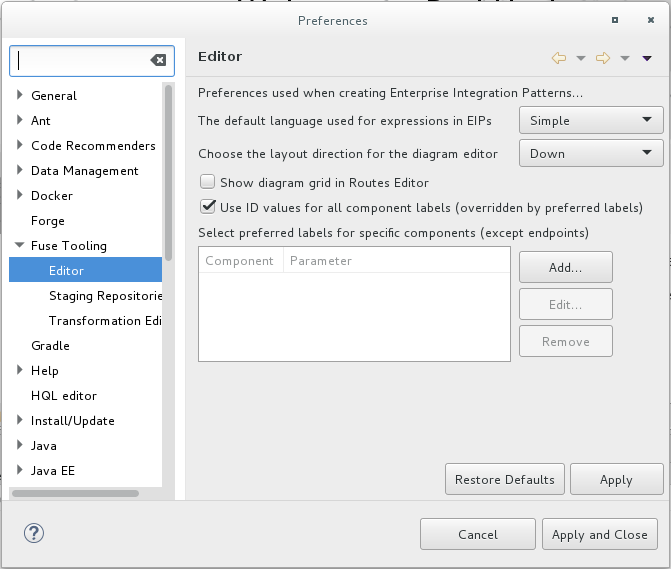
-
Linux および Windows マシンでは、Windows
- エンタープライズ統合パターン (EIP) コンポーネントの式に使用するデフォルトの言語を選択するには、ドロップダウンリストから言語を選択します。デフォルトは Simple です。
- ルートエディターでルート内のパターンを整列させる方向を指定するには、Down または Right を選択します。デフォルトは Down です。
- キャンバスの背景でグリッドオーバーレイの表示を有効または無効にするには、Show diagram grid in Routes Editor の横のチェックボックスをオンにします。デフォルトは enabled です。
ルートエディターの Design タブでコンポーネント ID をラベルとして使用することを有効または無効にするには、Use ID values for component labels の横のチェックボックスをオンにします。デフォルトは disabled です。
このオプションをチェックし、コンポーネントに使用するラベルを指定すると (手順 6 を参照)、ID 値の代わりに指定したラベルがそのコンポーネントに使用されます。
ルートエディターの Design タブで、コンポーネント (File ノードなどのエンドポイントを除く) のラベルとしてパラメーターを使用するには、次の手順に従います。
Preferred labels セクションで、Add をクリックします。New Preferred Label ダイアログボックスが開きます。
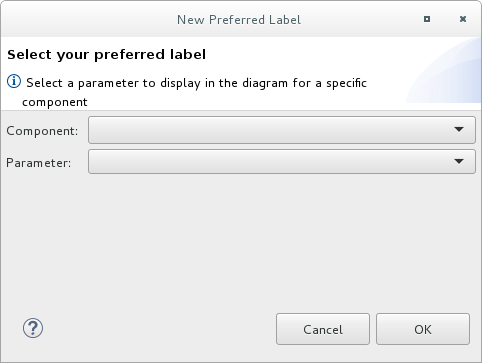
- Component を選択してから、コンポーネントのラベルとして使用する Parameter を選択します。
OK をクリックします。コンポーネントとパラメーターのペアは、エディターの設定ウィンドウに一覧表示されます。
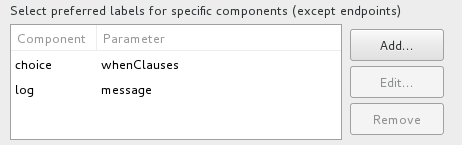
オプションで、コンポーネントラベルを 編集 および 削除 できます。
注記Use ID values for component labels オプションをオンにすると、Preferred labels セクションにリストされているコンポーネントを除くすべてのコンポーネントに適用されます。
- Apply and Close をクリックして変更を Editor 設定に適用し、Preferences ウィンドウを閉じます。
Editor 設定ダイアログボックスに戻って Restore Defaults をクリックすると、いつでもルートエディターの元のデフォルトに戻すことができます。